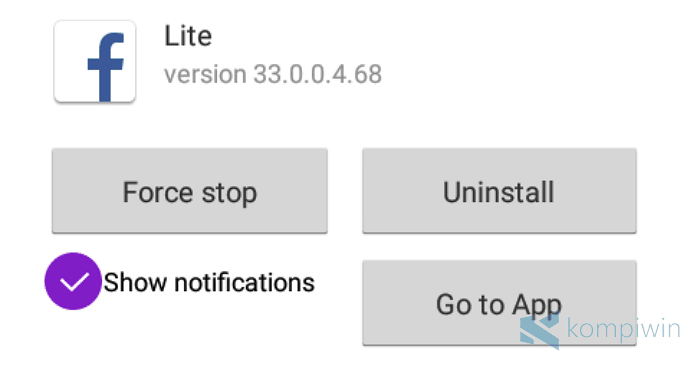
Jika kita kekurangan kapasitas memori internal untuk menginstal aplikasi atau games, menyimpan video, gambar, lagu, dan sebagainya, kita perlu membeli sebuah SD card untuk menambah kapasitas yang dapat kita gunakan untuk menyimpan semua files tersebut.
Lalu kita pindahkan aplikasi, film, lagu, dan semuanya ke SD card. Sehingga kita dapat menginstal aplikasi atau menyimpan hal-hal lain dengan jumlah yang lebih banyak lagi.
Namun, ketika SD card tersebut masih belum memiliki kapasitas yang cukup, dan ternyata kita perlu membeli SD card yang baru dengan kapasitas yang lebih besar, masalah baru terjadi karena kita tak ingin menghabiskan kuota lagi untuk men-download dan menginstal ulang aplikasi di dalam SD card yang baru.
Kita mungkin masih dapat mem-backup gambar, video, dokumen, dan lagu. Namun untuk aplikasi dan games yang terinstal di SD card, kita tak bisa mem-backup-nya, sehingga kita perlu download dan install ulang aplikasi di SD card yang baru.
Jika sobat tak ingin kuota habis hanya untuk men-download dan menginstal ulang aplikasi lewat Play Store di SD card yang baru, sobat dapat melakukan dua solusi ini:
Cara #1: Pindahkan Aplikasi ke Internal, Pindahkan Lagi ke SD Card yang Baru
Solusi pertama yang bisa kita lakukan adalah dengan memindahkan semua aplikasi yang terinstal di dalam SD card (kartu memori) lama menuju memori internal terlebih dahulu. Setelah itu, copot SD card lama, pasang SD card baru, dan pindahkan seluruh aplikasi dari internal menuju SD card yang baru.
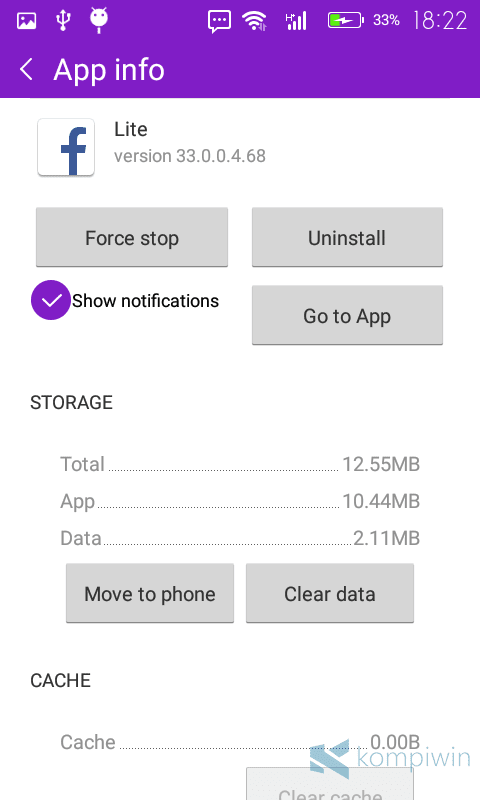
Tampak simpel memang. Namun cara ini tak akan dapat dilakukan jika memori internal tak memiliki kapasitas yang cukup untuk menyimpan backup dari aplikasi yang sebelumnya berada di SD card lama.
Jadi, tampaknya solusi kedualah yang dapat mengatasi masalah ini.
Cara #2: Memindahkan Aplikasi lewat Command Prompt
Sayangnya, cara yang kedua ini tak dapat saya jamin keberhasilannya. Proses pemindahan dari SD card lama ke SD card yang baru sangatlah tidak pasti. Beberapa aplikasi bisa saja rusak, corrupt, tidak merespon, yang berarti sobat tak bisa lagi membuka aplikasi tersebut.
Ketika saya mencoba cara ini, hanya LINE dan QuickPic yang tak dapat dibuka. Lalu OneNote kehilangan data-datanya, sehingga saya perlu login ulang dengan akun Microsoft saya. Sisanya, normal-normal saja.
Namun bagi sobat yang memang kebelet ingin memindahkan aplikasi dan games dari SD card lama ke SD card yang baru, maka lakukan saja.
Pertama, cabut dulu SD card lama dari smartphone Android sobat.
Lalu masukkan ke dalam komputer (laptop atau sejenisnya) melalui sebuah card reader. Jika sobat tak punya card reader, sobat dapat menggunakan modem atau Wi-Fi router atau sejenisnya yang memiliki slot SD card di dalamnya.
Untuk jaga-jaga, backup dulu semua foto, video, dokumen, dan sebagainya dengan meng-copy semua itu ke dalam komputer. Untuk games dan aplikasi, kita gunakan CMD untuk backup.
Dalam artikel ini, saya menggunakan modem berisi SD card saya yang kemudian dikenali sebagai drive (I:).
Ketika kartu memori atau SD card lama telah terhubung ke komputer, buka Command Prompt. Lalu masukkan kode-kode ini:
C:
cd /
md sd-card
cd sd-card
xcopy I:*.* /S /E /V
Ganti dulu huruf “I” di sana menjadi huruf yang merupakan object name dari drive yang dikenali komputer sobat. Misalnya “G:” atau “J:” atau sebagainya – yang penting sesuai.
Tekan Enter untuk mulai mem-backup aplikasi. Kemudian CMD akan melakukan proses backup dalam waktu yang bisa dibilang lama. Tergantung jumlah aplikasi atau games yang sedang di-backup, dan kecepatan card reader-nya.
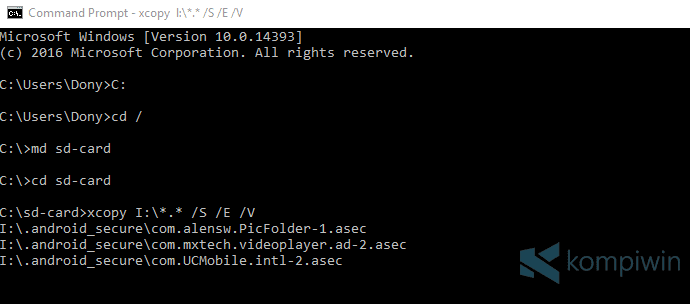
Sebenarnya, CMD juga akan mem-backup foto, video, dan semua hal yang terdapat dalam SD card lama. Namun untuk jaga-jaga, pastikan sobat telah meng-copy semua foto, video, dokumen, dan sebagainya ke komputer.
Proses backup akan selesai dengan tanda munculnya garis kode baru yang dapat kita ketik di dalam CMD.
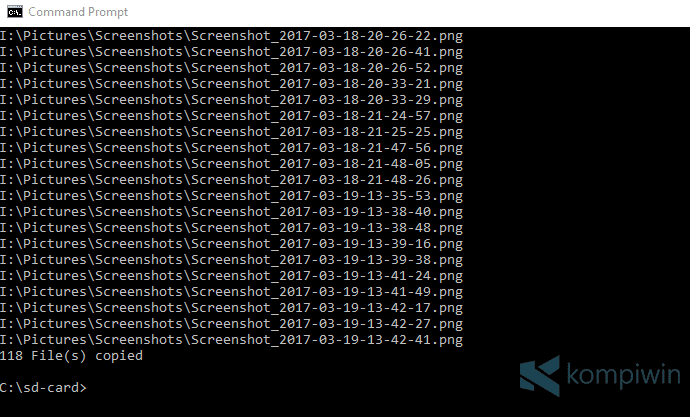
Ketika selesai, eject dan lepas card reader. Lalu lepas SD card lama, dan masukkan SD card baru ke dalam card reader tersebut, kemudian hubungkan ke komputer.
Masih di CMD, masukkan kode berikut:
C:
cd /
cd sd-card
xcopy *.* I: /S /E /V
Lagi dan lagi, pastikan object name-nya sama hurufnya. Dalam artikel ini, SD card yang baru tetap dikenal dengan “drive I:”.
Tekan Enter.
Lalu tunggu lagi, sampai semua proses pemindahan selesai. Proses ini akan memindahkan semua yang telah di-backup barusan menuju SD card yang baru.
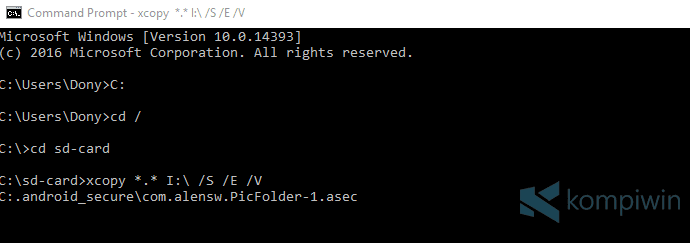
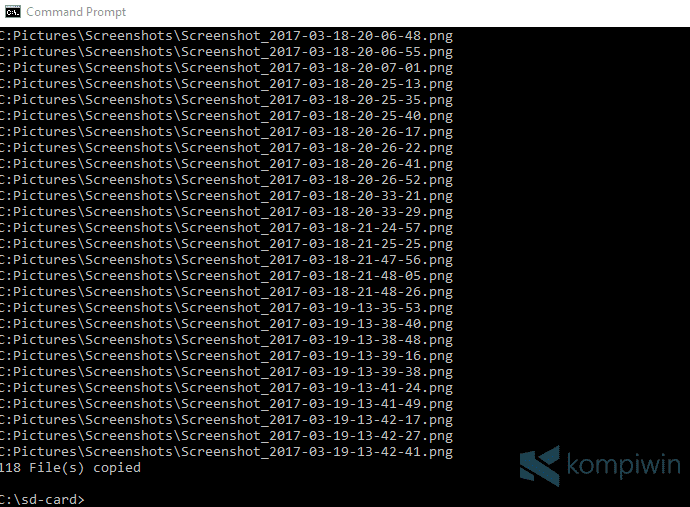
Setelah selesai, eject card reader, copot dan masukkan SD card yang baru ke dalam smartphone Android sobat.
Nyalakan smartphone. Lalu cek bagian Settings > Storage. Sobat akan melihat SD card yang baru di sana, dengan isi yang sama seperti SD card sebelumnya.
Terakhir, jalankan satu per satu aplikasi yang telah dipindahkan. Lihat apakah aplikasi crash, force close, corrupt, tidak merespons, hilang data-datanya, atau sebagainya.
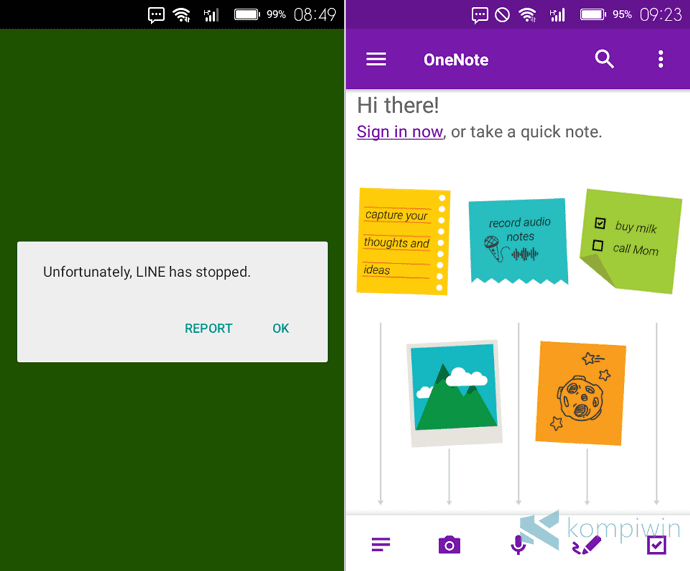
Dalam kasus saya, hanya LINE dan QuickPic yang tak bisa dibuka, dan perlu download ulang dari Play Store. Lalu OneNote yang hilang data-datanya, sehingga saya hanya perlu login ulang.
Sisanya, yakni Facebook, Facebook Lite, Medium, Pocket, YouTube, Wunderlist, Feedly, Google+, JOOX, MX Player, Google Adsense, WhatsApp, dan Xodo – normal-normal saja.
Itulah cara memindahkan aplikasi dari SD card lama ke SD card baru. Proses pemindahan tak terlalu menimbulkan risiko aplikasi tidak bisa dibuka atau hilang data-datanya, namun setidaknya kuota internet sedikit terselamatkan.



